Phần mềm chuyển PDF sang Word sẽ giúp bạn thao tác nhanh hơn và tiện lợi hơn khi sử dụng. Thủ thuật này cũng không hề khó khăn. Nếu bạn cũng quan tâm vấn đề này, đừng bỏ qua bài viết dưới đây của Topubiz.com. Chúng ta sẽ cùng đi tìm hiểu lợi ích cũng như 3 phần mềm hỗ trợ vấn đề này được ưa chuộng nhất.
1. Tại sao cần dùng phần mềm chuyển PDF sang Word?
Nhiều người không muốn sử dụng định dạng file PDF, họ muốn chuyển sang Word – một định dạng phổ biến hơn. Vậy làm sao có thể chuyển đổi nhanh chóng mà vẫn giữ nguyên chất lượng? Đây là câu hỏi được nhiều người quan tâm.
Các tập tin PDF có ưu điểm là gọn nhẹ, được hỗ trợ trên nhiều nền tảng. Không chỉ thế còn dễ lưu trữ và dễ chia sẻ. Tuy nhiên, chúng tồn tại một số nhược điểm. Điển hình là việc không cho phép người dùng can thiệp vào nội dung. Bạn sẽ gặp khó khăn trong việc muốn chỉnh sửa văn bản theo ý mình. Cũng có thể sử dụng phần mềm PDF để sửa trực tiếp. Tuy nhiên những phần mềm này phải mất phí mới sử dụng được. Vậy nên, lựa chọn đơn giản nhất là chuyển đổi từ PDF sang Word.
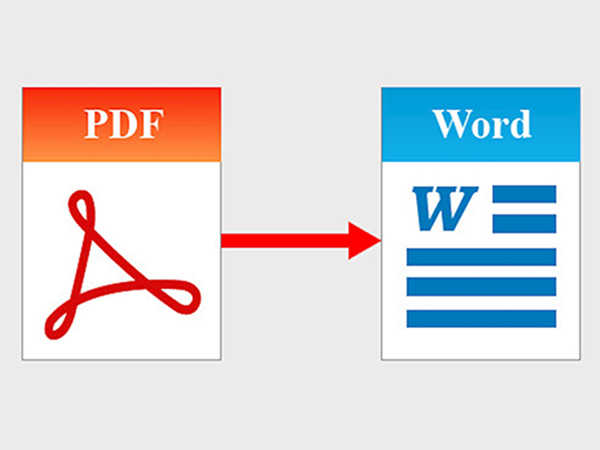
Những phần mềm hỗ trợ này hoàn toàn không phải trả tiền. Cách thực hiện cũng hết sức đơn giản. Chỉ cần lưu ý chút với những tập tin có đuôi Docx, bạn phải nâng cấp lên bản Word 2007 mới có thể đọc được.
2. Các phần mềm chuyển PDF sang Word hữu ích nhất
Sử dụng PDF to DOC
Đây là một trong những phần mềm chuyển PDF sang Word đa năng nhất. Người dùng thậm chí có thể chuyển sang dạng ảnh JPG, PNG, nối file hoặc nhiều định dạng khác. Ngoài ra, nó còn ưu điểm là hỗ trợ tiếng Việt cho người dùng. Đặc biệt hơn sau khi chuyển đổi bạn sẽ không bị lỗi font chữ.
Cách thực hiện như sau:
– Truy cập vào web pdf2doc. Sau đó chọn định dạng file bạn muốn chuyển
– Click vào phần Upload Files để tải file PDF lên. Bạn có thể tải nhiều file cùng một lúc
– Đợi một lúc để file chuyển đổi
– Giờ chỉ cần tải file về là xong. Ở bước này bạn cũng có thể tải đồng thời nhiều file về một lúc.
Phần mềm SmallPDF
Phần mềm này hỗ trợ chuyển đổi file dưới nhiều định dạng khác nhau. Không chỉ vậy, người dùng cũng có thể nối hoặc chia nhỏ các file PDF với nhau. Cách thực hiện nhanh chóng và đơn giản.
– Truy cập vào site smallpdf. Sau đó click vào phần PDF to Word
– Chọn mục Choose file để chọn file từ máy tính. Cũng có thể lấy nguồn từ Dropbox
– Quá trình chuyển đổi sẽ diễn ra trong vài phút
– Sau khi kết thúc quá trình, click vào Download file để tải chúng về.
Xem thêm: Điểm danh 3 phần mềm nối file PDF được ưa chuộng nhất.
Dùng công cụ chuyển đổi của Foxit
Có lẽ ai cũng từng nghe đến cái tên Foxit Reader – công cụ đọc PDF miễn phí. Không chỉ vậy, chúng còn giúp người dùng chuyển đổi file trực tuyến nhanh chóng. Đặc biệt, sau khi chuyển đổi sẽ không bị lỗi font hay hỏng định dạng.
Cách thực hiện:
– Truy cập vào trang web foxitsoftware
– Chọn mục Select your file. Sau đó tìm đến file PDF cần chuyển đổi. Sau đó bạn điền mail của mình để nhận link tải file về
– Click vào Convert Now. Chờ quá trình chuyển đổi diễn ra. Khi nào hoàn tất bạn sẽ nhận được mail
– Truy cập vào mail, sau đó click vào đường link Download the document để tải về.
Lưu ý, liên kết này chỉ tồn tại trong vòng 24 giờ. Vậy nên đừng quên check mail để hoàn tất quá trình nhanh nhất nhé.
Hy vọng những thông tin trên bài về khám phá phần mềm chuyển PDF sang Word hữu ích với người đọc.
